<外部サイトでご覧の方へ>
見出しなどのレイアウトが崩れている場合があります。正しいレイアウトはthe360.lifeオリジナルサイトをご確認ください。
※情報は『家電批評』2020年6月号掲載時のものです。セキュリティやプライバシー管理につきましては自己責任でお願いいたします。
今やテレワークに必須のWeb会議 どのサービスが使い勝手がいい?
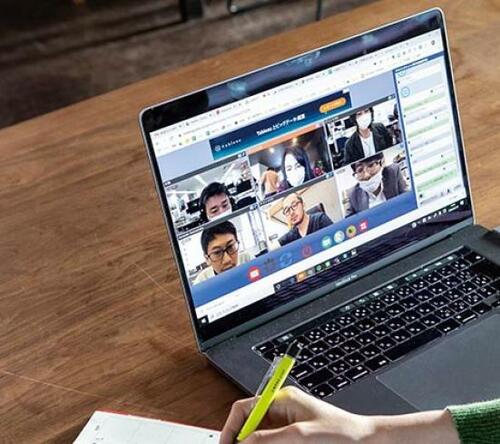
長引く新型コロナウイルス感染拡大の影響で、テレワークをする人が増えました。それによって、業務の一環でWeb会議が行われているという人も多いかと思いますが、Web会議はネット環境さえあればどこでも参加することができるため、便利で効率的です。
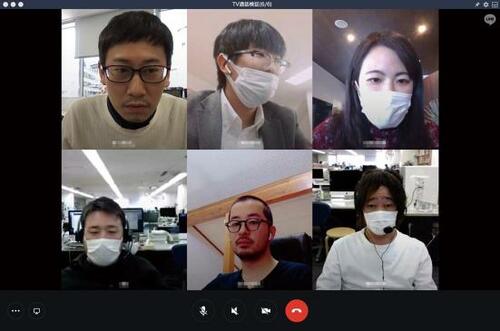
しかし、実際には多くのサービスやアプリがあって、どれを選んだらいいかわからないという人も多いのではないでしょうか。そこで今回は、『家電批評』編集部が、無料で使えるWeb会議サービスを徹底比較してみました。
テストの詳細に入る前に、知ってるようで知らないWeb会議サービスについてご紹介します。
Web会議って意外と簡単? 知っておきたい基本の「き」
Web会議サービスは、アカウントを登録して連絡先を交換しないと使えないモノや、アプリをダウンロードしないといけないモノなど、利用する前に準備が必要なサービスもあります。
また、各サービスは機能面にも違いがあります。導入したけど欲しい機能がなかった!とならないように、必要なスペックを満たしているかチェックすることが大切です。そこで、知っておくと役に立つWeb会議の基本の「き」をご紹介します。
Q.そもそもどんな種類がある? A.ブラウザから即始められるものも多いです

サービスによっては、アプリダウンロード必須など、色々会社単位でアカウントを管理するには相当の労力が必要となります。なので、アカウント登録不要のサービスを利用する会社もあるといいます。
Q. TV会議に必要なモノは? A.カメラがあればOK! ヘッドセットがあると◎

準備ができなければカメラはパソコンに付属しているモノでもOK。ヘッドセットがあれば、より会議に集中できるのでオススメです。
Q.セキュリティが心配で…… A.導入前にセキュリティ対策の確認を

ロックをかけて第三者の侵入を防いだり、会議に参加するのにパスワードを設定できるサービスも。事前の確認がおすすめです。
Q.資料を配って説明したい!
A.「画面共有」機能を使えば可能
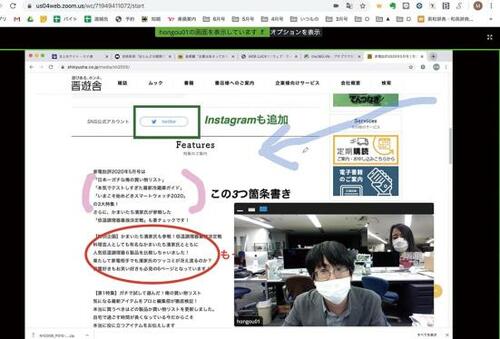
資料などを通話相手に見せたい場合、画面共有機能を使えば、自分のPC画面をキャプチャーして通話相手の画面に表示可能です。
WEB会議サービスのきほんがわかったところで、早速テストに入ります。
無料で使える6サービスを実際に『編集部』で検証して評価!
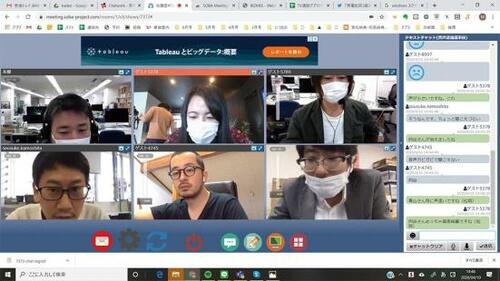
今回は無料で使える6サービスを対象に検証を実施。会議で使用するであろう機能を中心に採点しました。また、アカウント登録の有無、アプリの有無もチェックしました。
▼テストした6サービスはこちら
・ZOOM ZOOM Cloud Meetings
・LINE株式会社 LINE
・Microsoft Corporation Skype
・Microsoft Corporation Microsoft Teams
・株式会社SOBAプロジェクトSoba meeting
・株式会社grabss BIZMEE
※現在人気のサービスとなっている「Google Meet」につきましては、本記事が掲載されている『家電批評』6月号制作時には一般無料化していなかったため、ラインナップから除外しております。
テストしたのは、次の6項目です。
▼評価項目
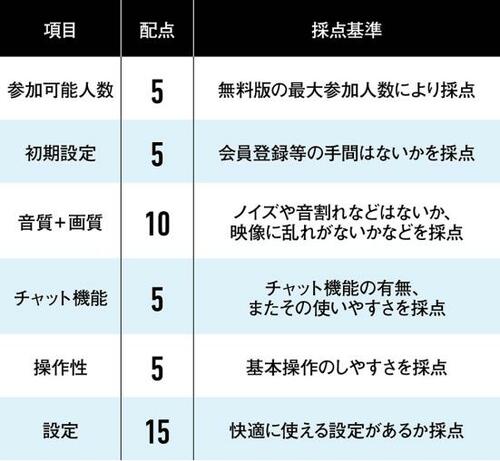
それでは、気になるテストの結果を発表します。
やっぱりダントツ使いやすい! 「ZOOM Cloud Meetings」
Zoom
ZOOM Cloud Meetings
価格:無料(有料版:プロ:2000円、ビジネス:2700円/月)
動作するタブレット・モバイル端末:Windows8.1が起動するSurface PRO 2・Windows10が起動するSurface PRO 3・iPhone、iPadなどのiOS端末・Android携帯端末・Blackberry携帯端末
参加可能人数 :100人
アカウント登録:参加者全員
アプリ対応 :アプリ・ブラウザ
▼テスト結果
参加可能人数 : 5点/5点
初期設定 : 5点/5点
音質+画質 : 7点/10点
チャット機能 : 4点/5点
操作性 : 4点/5点
設定 :15点/15点
合計 :40点/45点
ダントツで使いやすかったのが、お馴染みの「ZOOM Cloud Meetings」。Zoomの一番の特徴はなんといっても使いやすさ。会議室を作成して招待メールを送り、URLをクリックしてもらえばすぐに始められます。機能面でも他にはない便利なモノが多くあるので、不自由さを感じません。
▼画面

映像画面とチャット画面が一体になっており、とても見やすいです。発言している人が大きい画面で表示されるのでわかりやすいです。
▼特徴

会議の録画もできます。
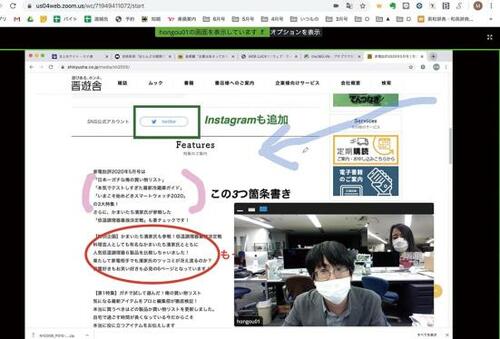
みんなで書き込める画面共有が便利すぎ! 参加者が同時に書き込むことができるので、意見の共有に時間がかかりません。共有した画面にマーカーも引けます。
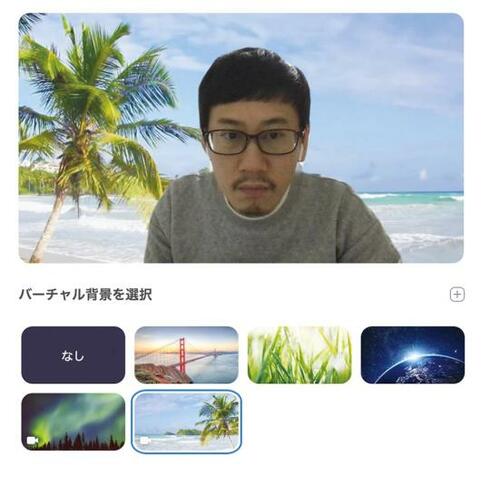
バーチャル背景を使えば部屋が汚くても大丈夫!? ぼかし背景だとぼかしの濃度によって背景が透けてしまいますが、バーチャル背景なら透けません。
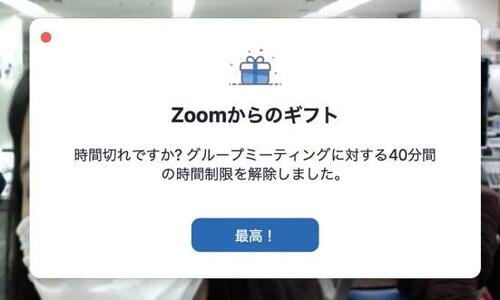
無料版は40分の時間制限あり。主催者が有料版であれば時間の制限がなくなるので、長時間の会議が多い人は検討しましょう。
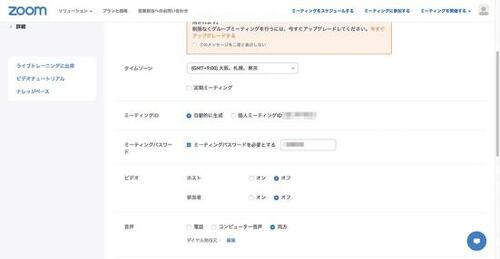
しかし、会議と関係ない第三者が会議に参加し会議を乗っとったり、ポルノ動画を流されたりといった事件が起こったこともあるZoom。「会議ツールはZoom以外で」という会社もあるようです。
上写真のように会議にパスワードをかけたり、ミーティングをロックすることで防げます。重要な会議をはじめる前に必ず確認しましょう。
また、Zoom社でも、プライバシーとセキュリティーを強化する取り組み「90日計画」を2020年4月より行っています。
普段使ってるならZOOMより手軽な「LINE」
LINE株式会社
LINE
価格:無料(有料版:ベーシック 600円/月)
参加可能人数 :200人
アカウント登録:参加者全員
アプリ対応 :アプリ・ブラウザ
▼テスト結果
参加可能人数 : 5点/5点
初期設定 : 5点/5点
音質+画質 : 7点/10点
チャット機能 : 3点/5点
操作性 : 4点/5点
設定 :11点/15点
合計 :35点/45点
2位は「LINE」。LINEは普段使っている人ならすぐにはじめられるので、 ZOOMよりも手軽。インターフェースも機能もシンプルで使いやすいです。仕事とプライベートのアカウントを分けたいと感じる人にはLINE WORKSがオススメ。LINEの基本的な機能と仕事向けのコンテンツが使えます。
画面
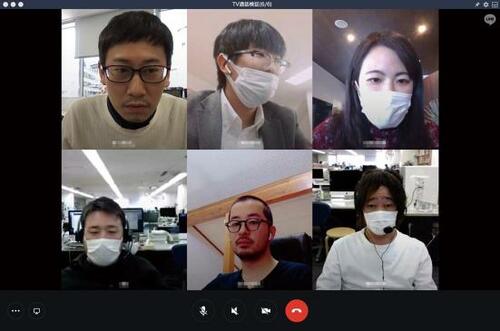
インターフェースがシンプルで使いやすく、一度に全員の顔が見やすいです。
特徴
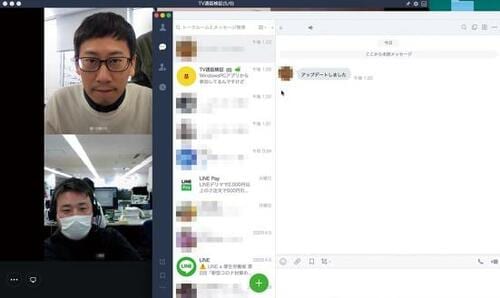
見慣れた画面で使いやすいです。
プレビュー表示が便利な 「Skype」
Microsoft Corporation
Skype
価格:無料(有料版:世界中の携帯電話+固定電話無制限通話2010円/月※)
※2020年4月22日調べによる金額
参加可能人数 :50人
アカウント登録:参加者全員
アプリ対応 :アプリ・ブラウザ
▼テスト結果
参加可能人数 : 4点/5点
初期設定 : 4点/5点
音質+画質 : 5点/10点
チャット機能 : 4点/5点
操作性 : 3点/5点
設定 : 9点/15点
合計 :29点/45点
3位は「Skype」。Skype用のIDを作り連絡先を追加してから使えるという面で、ZOOMより不便でした。音質は悪くないですが、画像が度々荒れることがありました。
画面
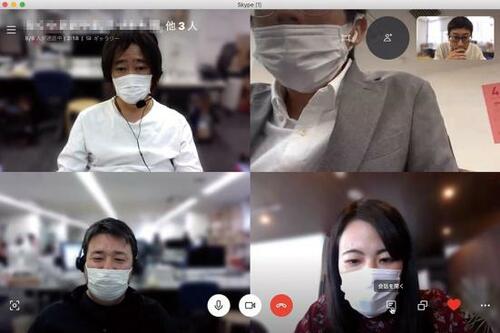
ちょっと画像が乱れることも。
特徴
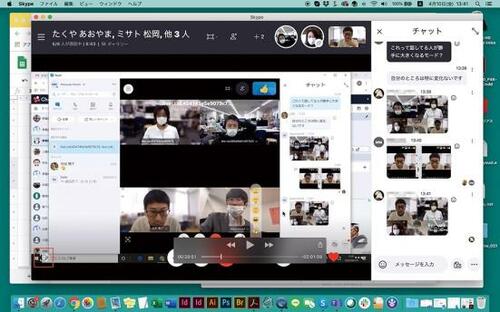
プレビュー表示が便利です。
4位: 高度な機能が豊富な「Microsoft Teams」
Microsoft Corporation
Microsoft Teams
価格:無料(有料版:Microsoft 365 Business Standard 1360円/月)
参加可能人数 :250人
アカウント登録:参加者全員
アプリ対応 :アプリ・ブラウザ
▼テスト結果
参加可能人数 : 5点/5点
初期設定 : 2点/5点
音質+画質 : 6点/10点
チャット機能 : 4点/5点
操作性 : 2点/5点
設定 : 9点/15点
合計 :28点/45点
4位は「Microsoft Teams」。チームに属していない人とWeb会議やチャットを行うにはゲストとして事前に登録しなければならず、やや面倒臭さを感じました。
画面
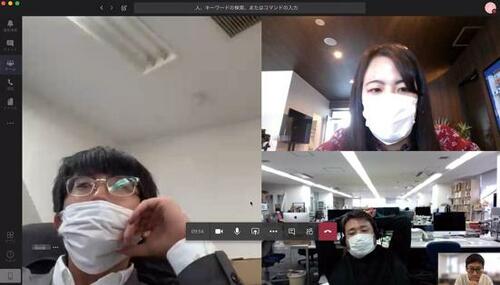
開催に手こずり、参加者が3人に。
特徴
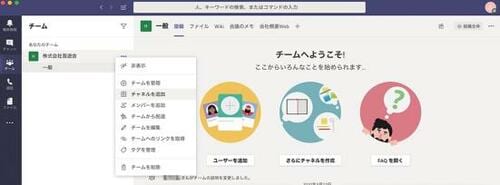
ブラウザ上でもファイルの共同編集ができたり、チャットのログが残せたりなど、高度な機能が豊富で社内のチームでじっくり使うのに向きます。
5位: 標準的な機能でとりあえずOKな「Soba meeting」
株式会社SOBAプロジェクト
Soba meeting
価格:無料(有料版:mieruka Cloud 2万5000円/月)
参加可能人数 :無制限
アカウント登録:会議室作成者のみ
アプリ対応 :ブラウザのみ
▼テスト結果
参加可能人数 : 4点/5点
初期設定 : 4点/5点
音質+画質 : 4点/10点
チャット機能 : 3点/5点
操作性 : 4点/5点
設定 : 7点/15点
合計 :26点/45点
4位は「Soba meeting」。資料と書かれたスペースにはPDFを貼ったり参加者が自由に書き込むことができます。標準的な機能はあるので、普通に使うには十分です。
画面

チャットと顔を同時に見ることができます。
特徴
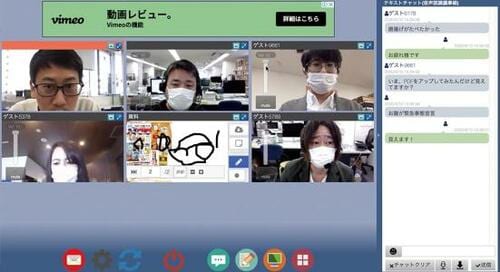
同じ資料に皆で書き込めます。
6位: チャットがそのまま議事録になる「BIZMEE」
株式会社grabss
BIZMEE
価格:無料(有料版:なし)
参加可能人数 :無制限(3~4人程度)
アカウント登録:必要なし
アプリ対応 :ブラウザのみ
▼テスト結果
参加可能人数 : 1点/5点
初期設定 : 5点/5点
音質+画質 : 5点/10点
チャット機能 : 2点/5点
操作性 : 5点/5点
設定 : 7点/15点
合計 :25点/45点
6位は「BIZMEE」。会議室作成者がURLを作ればすぐに始められます。議事録(チャット)機能はありますが、誰が書き込んだのかわからないのでちょっと不便さを感じました。
画面
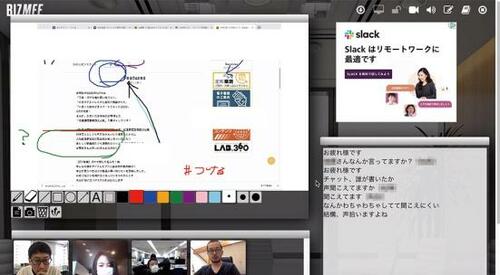
ホワイトボードに自由に書き込めます。
特徴
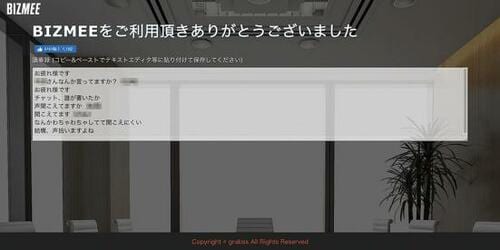
チャットがそのまま議事録になります。
【番外編】オンライン飲み会は「たくのむ」がめちゃラクでした!
1010株式会社
たくのむ
価格:無料
また、オンライン飲み会なら「たくのむ」がおすすめ。部屋を作成して参加者にURLを教えるだけではじめられるので、とても手軽。さらに画質・音質ともによく、クオリティがとても高かったです。
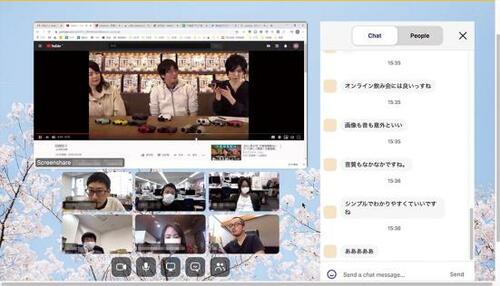
チャット機能や画面共有もできます。
以上、Web会議用サービスのおすすめランキングでした。
1位はやはり利用ユーザーの多い「Zoom」となりました。今回紹介したサービスは全て基本無料!始めるコストはゼロなので、まずは使ってみてはいかがでしょうか。
















































